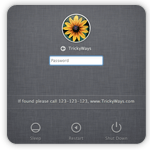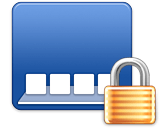
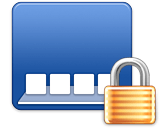
Restricties toepassen op het Dock
Wanneer je een Mac deelt met verschillende personen onder één het zelfde gebruikersaccount dan komt het wel eens voor dat je Dock is verplaatst, de grootte is aangepast of dat er 'spontaan' iconen u... lees verder ▸
Wanneer je een Mac deelt met verschillende personen onder één het zelfde gebruikersaccount dan komt het wel eens voor dat je Dock is verplaatst, de grootte is aangepast of dat er 'spontaan' iconen uit het Dock zijn verdwenen. Hoewel het aanmaken van een apart gebruikersaccount voor iedere gebruiker de beste oplossing is kun je ook met OS X Terminal een aantal Dock-restricties binnen een gebruikersaccount activeren. Met de onderstaande Terminal commando's kun je een aantal Dock-restricties toekennen: (meer…)lees verder ▸

Screenshots maken met behulp van OS X Terminal
Screenshots maken met behulp van OS X Terminal
Er bestaan in Mac OS X veel mogelijkheden om een screenshot te maken. Je kunt hiervoor de toetscombinatie cmd⌘ + Shift ⇧ + 3 of 4 gebruiken. Via OS X Terminal is het ook mogelijk om screenshots te... lees verder ▸
Er bestaan in Mac OS X veel mogelijkheden om een screenshot te maken. Je kunt hiervoor de toetscombinatie cmd⌘ + Shift ⇧ + 3 of 4 gebruiken. Via OS X Terminal is het ook mogelijk om screenshots te maken en daarbij heb je een flink aantal opties. Zo kun je bijvoorbeeld een screenshot maken en meteen een nieuw e-mail bericht aanmaken waaraan dit screenshot wordt toegevoegd. Het maken van een standaard screenshot Met een standaard screenshot bedoelen we een volledige schermafdruk. Om in terminal een screenshot te maken gebruik je altijd het commando 'screencapture' en daarachter typ je de naam die het screenshot moet krijgen en het bestandstype, bijvoorbeeld .jpg of .png. (meer…)lees verder ▸
OS X Lion: De inhoud van Launchpad verversen
OS X Lion: De inhoud van Launchpad verversen
Wanneer je applicaties op je Mac installeert buiten de Mac App Store om dan kan het voorkomen dat de applicatie niet wordt getoond op het Launchpad. Alle applicaties die op het Launchpad zichtbaar zij... lees verder ▸
Wanneer je applicaties op je Mac installeert buiten de Mac App Store om dan kan het voorkomen dat de applicatie niet wordt getoond op het Launchpad. Alle applicaties die op het Launchpad zichtbaar zijn worden opgeslagen in een kleine database binnen de thuismap. Door deze database te verwijderen wordt Launchpad geforceerd om alle programma's die zich in de map Programma's bevinden opnieuw te indexeren. Nadat dit proces is voltooid is ook de inhoud van de Launchpad interface ververst en zullen eventueel eerder gemiste applicaties alsnog verschijnen. (meer…)lees verder ▸
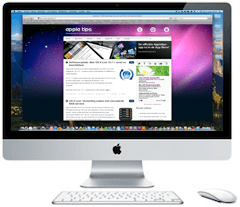
Appletips is benieuwd naar jouw mening!
Appletips is benieuwd naar jouw mening!
Het gaat goed met Appletips, momenteel groeit de website in snel tempo en voorzien wij dagelijks meer dan tienduizend unieke bezoekers van nieuwe tips. Dit groeiproces vraagt vernieuwing van de websit... lees verder ▸
Het gaat goed met Appletips, momenteel groeit de website in snel tempo en voorzien wij dagelijks meer dan tienduizend unieke bezoekers van nieuwe tips. Dit groeiproces vraagt vernieuwing van de website, deze vernieuwing zijn wij op 20 november gestart met het splinternieuwe design en het nieuwe logo. Na deze vernieuwing zijn wij de website blijven fine-tunen en is ondermeer iCandy toegevoegd, niet veel later is ook de officiële AT app in de App Store verschenen. Momenteel werken wij aan een nieuwe (grote) update die Appletips nog completer en overzichtelijker moet maken, ook zal binnenkort de tweede versie van onze app in de Store verschijnen. Om de Appletips-ervaring zo goed mogelijk te maken vinden wij het belangrijk om te luisteren naar jullie (de bezoekers), om die reden vragen we enkele minuten van jullie tijd om ons gebruikersonderzoek in te vullen. (meer…)lees verder ▸
OS X Lion: De zoekresultaten in Safari aanpassen
In Mac OS X Lion is de zoekfunctie (cmd⌘ + F) van Safari gewijzigd, in de voorgaande versies was het namelijk mogelijk om te zoeken op een deel van een woord. Onder Mac OS X Lion is dit niet meer mo... lees verder ▸
In Mac OS X Lion is de zoekfunctie (cmd⌘ + F) van Safari gewijzigd, in de voorgaande versies was het namelijk mogelijk om te zoeken op een deel van een woord. Onder Mac OS X Lion is dit niet meer mogelijk, er worden in deze versie alleen nog maar resultaten getoond die beginnen met de opgegeven zoekterm. Als je bijvoorbeeld in Snow Leopard zoekt naar 'ple' op een webpagina waar 'Apple' op voorkomt dan krijg je zoekresultaten te zien, omdat de lettercombinatie 'ple' voorkomt in 'Apple'. Onder Lion krijg je deze zoekresultaten niet te zien omdat deze alleen zoekt naar woorden die beginnen met de opgegeven zoekterm 'ple'. Je kunt dit testen door nu op deze webpagina te zoeken naar 'ple', je zult zien dat 'ple' in het woord 'Apple' niet wordt gemarkeerd. (meer…)lees verder ▸

OS X Lion: Bestanden associëren met applicaties
OS X Lion: Bestanden associëren met applicaties
In Mac OS X Lion is het zoals in de voorgaande versies van OS X mogelijk om een handmatig een bestandstype te associëren met een applicatie. Daarvoor selecteer je het bestand in de Finder en gebruik ... lees verder ▸
In Mac OS X Lion is het zoals in de voorgaande versies van OS X mogelijk om een handmatig een bestandstype te associëren met een applicatie. Daarvoor selecteer je het bestand in de Finder en gebruik je de toetscombinatie cmd⌘ + I om toegang te krijgen tot het info-venster. In de sectie 'Open met' kun je een applicatie selecteren. Alleen het geselecteerde bestand zal nu worden geopend met behulp van de gekozen applicatie, wanneer je gebruik maak van de knop 'Wijzig alles…" pas je dit aan voor ieder bestand van dit bestandstype. Onder Mac OS X Lion kun je ook gebruik maken van het context-menu in Finder om een bestandstype te associëren met een applicatie. (meer…)lees verder ▸

Social Pro: Alle sociale platformen in één tab
Social Pro: Alle sociale platformen in één tab
We maken steeds meer gebruik van sociale netwerken en ook steeds meer verschillende soorten. Er zijn ondertussen zoveel verschillende sociale netwerken dat je op je Mac vaak meerdere vensters open heb... lees verder ▸
We maken steeds meer gebruik van sociale netwerken en ook steeds meer verschillende soorten. Er zijn ondertussen zoveel verschillende sociale netwerken dat je op je Mac vaak meerdere vensters open hebt om deze te gebruiken. Een goede oplossing hiervoor is de applicatie Social Pro, een zogenaamde tab-applicatie. Tab applicaties zijn applicaties die zich verstoppen in de OS X menubalk. Je ziet niks behalve een icon, wanneer je op het icon klikt krijg je toegang tot de applicatie. Klik je buiten het venster van de applicatie of op het icon in de statusbalk, dan zal de applicatie weer automatisch verdwijnen. Tab applicaties zijn zeer handig want er staat verder niets op je bureaublad en je kunt deze snel en eenvoudig activeren. (meer…)lees verder ▸
Softwareupdate: Mac OS X Lion 10.7.1 vanaf nu beschikbaar
Apple heeft vanavond de eerste softwareupdate voor Mac OS X Lion vrijgegeven. De 10.7.1 update is vanaf nu beschikbaar in het menu ▸ Softwareupdate. De 10.7.1-update wordt aanbevolen voor al... lees verder ▸
Apple heeft vanavond de eerste softwareupdate voor Mac OS X Lion vrijgegeven. De 10.7.1 update is vanaf nu beschikbaar in het menu ▸ Softwareupdate. De 10.7.1-update wordt aanbevolen voor alle gebruikers van OS X Lion en bevat oplossingen voor algemene problemen in het besturingssysteem die de stabiliteit en de compatibiliteit van je Mac vergroten. Deze Mac OS X Lion 10.7.1 update bevat onder andere: (meer…)lees verder ▸
OS X Lion: Verbinding maken met verouderde NAS servers
Apple heeft Mac OS X Lion voorzien van een lijst met methoden voor identiteitscontrole die niet meer zijn toegestaan. Dit zijn voornamelijk oudere, minder veilige methoden voor identiteitscontrole zoa... lees verder ▸
Apple heeft Mac OS X Lion voorzien van een lijst met methoden voor identiteitscontrole die niet meer zijn toegestaan. Dit zijn voornamelijk oudere, minder veilige methoden voor identiteitscontrole zoals bijvoorbeeld SMB en AFP. Het kan voorkomen dat je als nog gebruik moet maken van één van deze methoden om bijvoorbeeld toegang tot een NAS of oude Windows server te kunnen krijgen. Met behulp van OS X Terminal is het mogelijk om de lijst met de geblokkeerde methodes aan te passen. (meer…)lees verder ▸
OS X Lion: Het opstartgeluid van je Mac uitschakelen…
Veel OS X gebruikers hebben met behulp van de tool 'Startup Sound' het opstartgeluid van hun Mac uitgeschakeld. Onder Mac OS X Lion werkt dit additionele voorkeurenpaneel echter niet meer. Met behulp ... lees verder ▸
Veel OS X gebruikers hebben met behulp van de tool 'Startup Sound' het opstartgeluid van hun Mac uitgeschakeld. Onder Mac OS X Lion werkt dit additionele voorkeurenpaneel echter niet meer. Met behulp van twee commandline scripts is het mogelijk om het opstartgeluid alsnog uit te schakelen. De onderstaande scripts maken gebruik van de Login- en Logouthook, deze worden geactiveerd bij het in- en uitloggen van een gebruikersaccount. Wanneer je uitlogt zal het geluid op 'mute' worden gezet en bij het inloggen weer van 'mute' worden gehaald. Hierdoor zal de 'chime' (het opstartgeluid) bij het opstarten van je Mac niet meer hoorbaar zijn omdat het volume op dat moment op 'mute' is gezet. (meer…)lees verder ▸
OS X Lion: Extra systeeminformatie tonen in het inlogvenster
Het is in Mac OS X Lion mogelijk om extra systeeminformatie weer te geven in het inlogvenster. Deze extra systeeminformatie bestaat uit de computernaam, geïnstalleerde OS X-versie en het IP-adres van... lees verder ▸
Het is in Mac OS X Lion mogelijk om extra systeeminformatie weer te geven in het inlogvenster. Deze extra systeeminformatie bestaat uit de computernaam, geïnstalleerde OS X-versie en het IP-adres van de Mac. Deze extra informatie kan heel erg nuttig zijn wanneer je meerdere Macs bezit of een professionele omgeving met Macs beheert, zonder in te hoeven loggen kun je bijvoorbeeld direct het IP-adres van de Mac bekijken. Om hiervan gebruik te kunnen maken dient deze optie via OS X Terminal te worden geactiveerd. Start OS X Terminal (Programma's ▸ Hulpprogramma's) en type het onderstaande commando: (meer…)lees verder ▸

iOS 5 Feature: Websites op de achtergrond openen
iOS 5 Feature: Websites op de achtergrond openen
In iOS 5 heeft Safari de mogelijkheid gekregen om een link te openen op de achtergrond. Wanneer je over een trage verbinding aan het browsen bent op je iPhone kan dit een hele handige optie zijn. ... lees verder ▸
In iOS 5 heeft Safari de mogelijkheid gekregen om een link te openen op de achtergrond. Wanneer je over een trage verbinding aan het browsen bent op je iPhone kan dit een hele handige optie zijn. Doordat de webpagina op de achtergrond wordt ingeladen kun je verder lezen op de huidige en daarna switchen naar de op de achtergrond ingeladen website. Je activeert deze optie in: Instellingen ▸ Safari ▸ optie: Open koppeling. (meer…)lees verder ▸
FlashToHTML5: Flashvideo’s in HTML5 formaat bekijken [archief]
FlashToHTML5 is een extensie voor Safari die de browser probeert te forceren om in plaats van een Flash video de HTML5 variant te downloaden. Daarbij wordt automatisch geprobeerd om de zo hoog mogelij... lees verder ▸
FlashToHTML5 is een extensie voor Safari die de browser probeert te forceren om in plaats van een Flash video de HTML5 variant te downloaden. Daarbij wordt automatisch geprobeerd om de zo hoog mogelijke resolutie weer te geven (360p, 720p, 1080p en 4K). Het grote voordeel van deze extensie is dat er minder gebruik zal worden gemaakt van Flash, wat weer ten goede komt aan de batterijduur en het CPU gebruik van je Mac. Flash is nu eenmaal een zorgenkind wat betreft performance, stabiliteit en veiligheid. Helaas zijn er nog steeds veel websites die gebruik maken van Flash content, hoewel dit aantal snel aan het afnemen is. (meer…)lees verder ▸
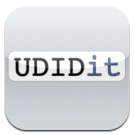
UDIDit: Snel het UDID van je iOS device opvragen
UDIDit: Snel het UDID van je iOS device opvragen
Wanneer je gebruik wilt maken van iOS 5 beta's dan is het noodzakelijk dat het UDID van je iPhone, iPod touch of iPad wordt geregistreerd in de Apple developer website. Het opvragen van de UDID is mog... lees verder ▸
Wanneer je gebruik wilt maken van iOS 5 beta's dan is het noodzakelijk dat het UDID van je iPhone, iPod touch of iPad wordt geregistreerd in de Apple developer website. Het opvragen van de UDID is mogelijk met behulp van iTunes en de Systeemprofiel applicatie op je Mac, maar het kan ook simpeler. De gratis app UDIDit, laat het UDID (uniek serienummer) van je iOS device zien en geeft je de mogelijk om deze direct door te sturen met behulp van e-mail. Naast het UDID geeft de app ook informatie over het type iOS device en het gebruik van de beschikbare geheugenruimte. (meer…)lees verder ▸

Finder: De volgorde van bestanden aanpassen
Finder: De volgorde van bestanden aanpassen
Om de mappen met bestanden op je Mac opgeruimd te houden kun je gebruik maken van een aantal Finder functies in het context-menu, welke je kunt openen via een secundaire muisklik. Je hebt daarbij de b... lees verder ▸
Om de mappen met bestanden op je Mac opgeruimd te houden kun je gebruik maken van een aantal Finder functies in het context-menu, welke je kunt openen via een secundaire muisklik. Je hebt daarbij de beschikking over de volgende drie opties ‘Rangschik op’, ‘Ruim op’ en ‘Ruim op op’ (Mac OS X Lion). Maar wat is nu het verschil tussen deze verschillende opties. Rangschik op Met deze optie bepaal je hoe de bestanden in een map moeten worden gesorteerd, hierbij heb je de keuze uit: Naam, Soort, Programma, Openingsdatum, Toevoegingsdatum, Bewerkingsdatum, Aanmaakdatum en label. De optie die je selecteert wordt de standaard volgorde voor de betreffende map. Wanneer je iconen verplaatst worden deze direct automatisch opnieuw uitgelijnd op het raster en in de gekozen volgorde gezet. (meer…)lees verder ▸
OS X Lion: Handig gebruik maken van ‘Al mijn bestanden’
Veel Mac OS X Lion gebruikers vragen zich af wat het nut is van de ‘Al mijn bestanden’-optie de Finder. De meeste gebruikers denken dat dit niet meer is dan een extra weergave van de bestanden. ... lees verder ▸
Veel Mac OS X Lion gebruikers vragen zich af wat het nut is van de ‘Al mijn bestanden’-optie de Finder. De meeste gebruikers denken dat dit niet meer is dan een extra weergave van de bestanden. In combinatie met de nieuwe rangschikking knop kan de ‘Al mijn bestanden’-optie in Finder echter heel erg handig zijn om snel documenten terug te kunnen vinden. De toepasbaarheid is vanzelfsprekend afhankelijk van de zoekopdracht die je plaatst en documenten die aanwezig zijn op je harddisk. In het onderstaande voorbeeld gaan we op zoek naar alle bestanden op de harddisk waarin de zoekterm ‘apple’ voorkomt en deze sorteren we met de optie ‘Laatst geopend’. (meer…)lees verder ▸